Jos sinulla on pieni yritys ja sinun on määritettävä etäisyys, jonka voit matkustaa yhdestä paikasta, sinun kannattaa tehdä se piirrä säde karttaan. Google Maps on yksi suosituimmista navigointisovelluksista sekä mobiililaitteissa että pöytätietokoneissa. Joten voit avata Google Mapsin ja yrittää selvittää, kuinka voit mitata sen sädettä.
Tämä viesti jakaa kaksi tehokasta ratkaisua säteen piirtämiseen ja laskemiseen kartalle. Voit luottaa suositeltuihin sädekarttoihin ja asettaa aloituspisteen ja tietyn etäisyyden piirtääksesi ja tarkastellaksesi ympyränmuotoista aluetta.

Kun googletat, kuinka säde piirretään kartan pisteen ympärille, saat helposti monia verkkosädekarttasuosituksia. Maps-ohjeet on suosittu karttatyökalu, joka tarjoaa erilaisia Google Mapsilla luotuja ominaisuuksia, joiden avulla voit löytää GPS-koordinaatteja, piirtää reittikarttoja, luoda karttoja ja paljon muuta. Sillä on Säde kartta piirtääksesi helposti säteen kartalle.
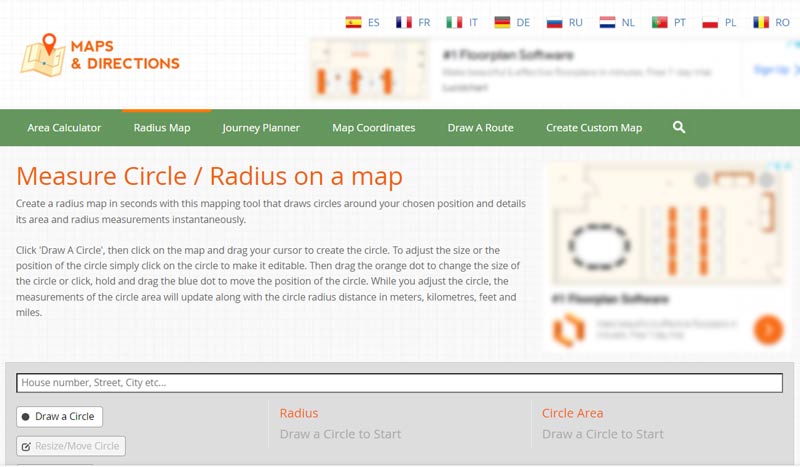
Voit yksinkertaisesti napsauttaa Piirrä ympyrä -painiketta ja aloittaa sitten säteen piirtämisen sen kartalle. Tämän ominaisuuden avulla voit piirtää ympyrän valitsemasi sijainnin ympärille ja tarkentaa sen alueen ja säteen mittauksia.
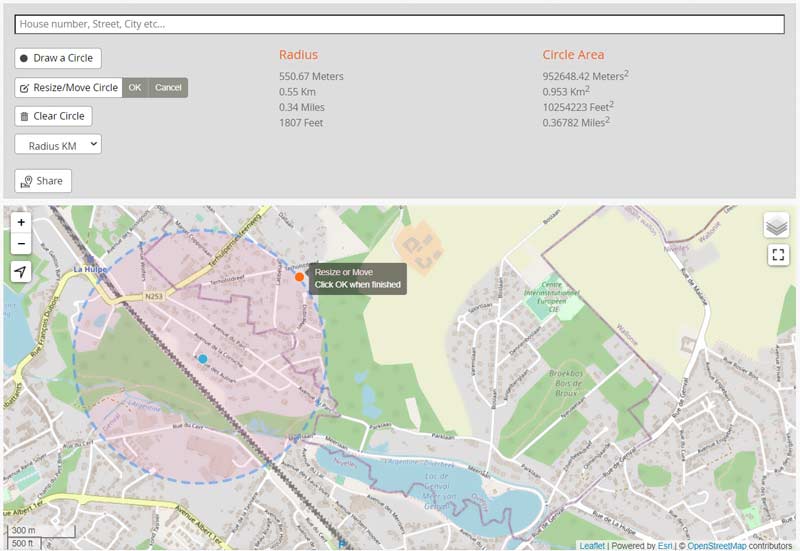
Kun olet piirtänyt säteen kartalle, näet erilaisia säteeseen ja ympyrän alueeseen liittyviä tietoja. Tämä sädekartta tarjoaa myös kätevän Jaa-ominaisuuden, jonka avulla voit luoda linkin ja kopioida sen sitten muille.
Kun haluat nopeasti piirtää säteen kartan pisteen ympärille ja laskea etäisyyden, voit luottaa kaikkiin AnyCoord. Voit asettaa minkä tahansa paikan aloituspisteeksi syöttämällä osoitteen tai koordinaatit. Se tarjoaa erilaisia tiloja, joiden avulla voit liikkua. Lisäksi se on suunniteltu tehokkaalla sijainninvaihtotoiminnolla virtuaalisten sijaintien asettamiseksi.

Lataukset
AnyCoord - Laske säde kartalla
100 % turvallinen. Ei mainoksia.
100 % turvallinen. Ei mainoksia.


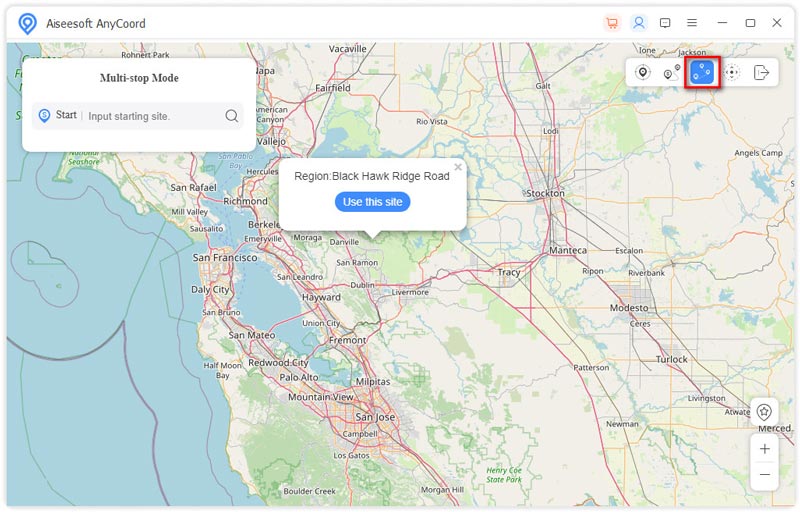
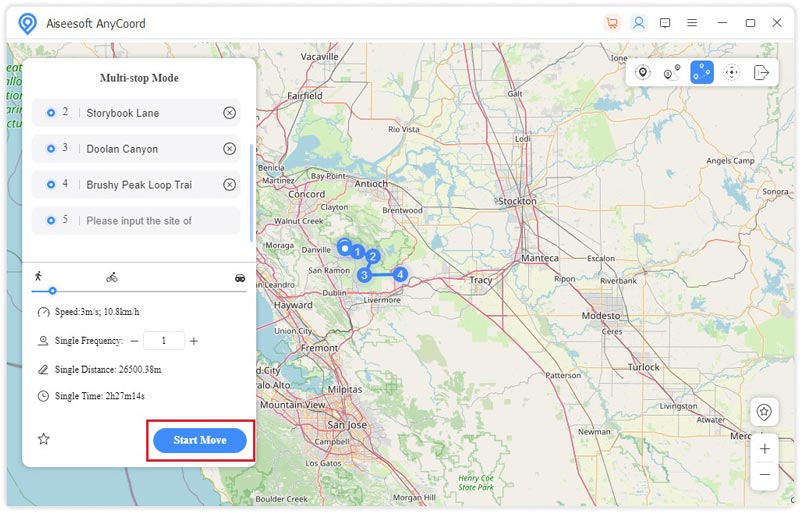
Voitko piirtää säteen Google Mapsiin?
Ei. Google Maps ei tarjoa ominaisuutta, jonka avulla voit piirtää säteen suoraan. Et voi valita pistettä Google Mapsissa ja määrittää sitten sen ympärillä olevaa sädettä. Mutta sen avulla voit laskea kahden tai useamman pisteen välinen etäisyys.
Voinko piirtää säteen Apple Mapsiin?
Ei. Google Mapsin tapaan Apple Maps ei myöskään tue sädetoimintoa. Kun haluat piirtää säteen karttaan, sinun on mentävä App Storeen löytääksesi kolmannen osapuolen sädekarttatyökalu.
Kuinka laskea pisteiden välinen etäisyys Google Mapsissa?
Avaa Google Maps ja valitse aloituspiste. Napsauta aloituspistettä hiiren kakkospainikkeella ja valitse sitten Mittaa etäisyys -ominaisuus. Nyt voit vapaasti merkitä toisen paikan kartalle ja mittaa etäisyys kahden pisteen välissä.
Yhteenveto
Olemme puhuneet pääasiassa kuinka piirtää säde karttaan tässä postauksessa. Voit oppia kaksi helppoa tapaa piirtää säteen pisteen ympärille kartalla. Jos sinulla on kysyttävää sädekartasta, voit jättää meille viestin.

Aiseesoft AnyCoord voi auttaa sinua piilottamaan, väärentämään tai muuttamaan GPS-sijaintisi mihin tahansa muuhun paikkaan helposti. Voit myös suunnitella liikkuvan reitin tarvittaessa.
100 % turvallinen. Ei mainoksia.
100 % turvallinen. Ei mainoksia.